Как удалить все скобки из строки в диапазоне в Excel?
Для удаления всех скобок из текстовых строк в выбранном диапазоне мы предлагаем вам три метода.
Удаление скобок из строки с помощью функции «Поиск и замена»
Удаление скобок из строки с помощью пользовательской функции
Удаление всех скобок из строки в диапазоне с помощью Kutools для Excel
Удаление скобок из строки с помощью функции «Поиск и замена»
Функция «Поиск и замена» может заменить все скобки на пробелы в выбранном диапазоне.
1. Выберите диапазон со скобками, которые нужно удалить, а затем одновременно нажмите клавиши Ctrl + F, чтобы открыть диалоговое окно «Поиск и замена».
2. В диалоговом окне «Поиск и замена» перейдите на вкладку «Заменить», введите левую скобку в поле « Найти», оставьте поле « Заменить на» пустым, а затем нажмите кнопку «Заменить все». См. скриншот:

3. В появившемся диалоговом окне нажмите кнопку «ОК».
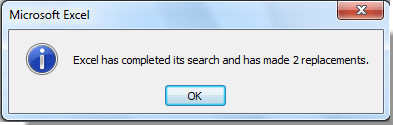
4. Не закрывайте диалоговое окно «Поиск и замена», и повторите вышеуказанные шаги 2–3, чтобы удалить оставшуюся правую часть скобок “]”. И, наконец, закройте диалоговое окно «Поиск и замена».
Легко удалить все скобки или указанные символы из ячеек в Excel:
Kutools для Excel «Удалить символы» помогает легко удалить все скобки или указанные символы из выбранных ячеек в Excel, как показано в демо ниже. Скачайте и попробуйте прямо сейчас!

Удаление скобок из строки с помощью пользовательской функции
Вы можете удалить скобки из ячейки с помощью пользовательской функции. Пожалуйста, действуйте следующим образом.
1. Одновременно нажмите клавиши Alt + F11, чтобы открыть окно Microsoft Visual Basic для приложений.
2. В окне Microsoft Visual Basic Application нажмите Вставить > Модуль. Затем скопируйте и вставьте приведенный ниже код VBA в окно Модуля.
Код VBA: Удаление скобок из строки
Function No_brackets(ByVal Txt As String) As String
Dim I As Long
For I = 1 To Len(Txt)
If (Mid(Txt, I, 1) <> "[") And (Mid(Txt, I, 1) <> "]") Then
No_brackets = No_brackets & Mid(Txt, I, 1)
End If
Next
End Function3. Одновременно нажмите клавиши Alt + Q, чтобы закрыть окно Microsoft Visual Basic для приложений.
4. Выберите пустую ячейку (например, ячейку B2) для размещения результата после удаления скобок, введите формулу =No_brackets(A2) в строку формул, а затем нажмите клавишу Enter.
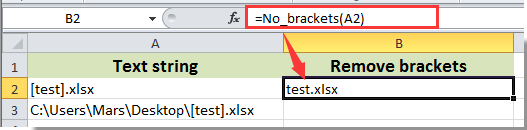
Примечание: A2 — это ячейка, содержащая скобки, которые необходимо удалить.
5. Продолжайте выделять ячейку B2, затем перетащите маркер заполнения до ячейки, чтобы применить эту формулу.
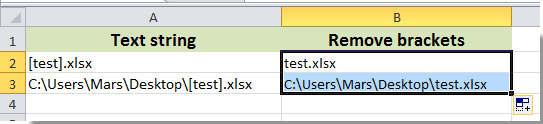
Удаление всех скобок из строки в диапазоне с помощью Kutools для Excel
Вы можете легко удалить все скобки из текстовых строк в выбранном диапазоне сразу с помощью утилиты «Удалить символы» Kutools для Excel. Пожалуйста, действуйте следующим образом.
1. Выберите диапазон со скобками, которые нужно удалить, затем нажмите Kutools > Текст > Удалить символы. См. скриншот:

2. В диалоговом окне «Удалить символы» отметьте поле «Пользовательский», и введите знаки скобок в текстовое поле, затем нажмите кнопку «ОК».

Теперь все скобки внутри текстовых строк в выбранном диапазоне будут немедленно удалены.
Kutools для Excel - Усильте Excel более чем 300 необходимыми инструментами. Наслаждайтесь постоянно бесплатными функциями ИИ! Получите прямо сейчас
Удаление всех скобок из строки в диапазоне с помощью Kutools для Excel
Лучшие инструменты для повышения продуктивности в Office
Повысьте свои навыки работы в Excel с помощью Kutools для Excel и ощутите эффективность на новом уровне. Kutools для Excel предлагает более300 расширенных функций для повышения производительности и экономии времени. Нажмите здесь, чтобы выбрать функцию, которая вам нужнее всего...
Office Tab добавляет вкладки в Office и делает вашу работу намного проще
- Включите режим вкладок для редактирования и чтения в Word, Excel, PowerPoint, Publisher, Access, Visio и Project.
- Открывайте и создавайте несколько документов во вкладках одного окна вместо новых отдельных окон.
- Увеличьте свою продуктивность на50% и уменьшите количество щелчков мышью на сотни ежедневно!
Все надстройки Kutools. Один установщик
Пакет Kutools for Office включает надстройки для Excel, Word, Outlook и PowerPoint, а также Office Tab Pro — идеально для команд, работающих в разных приложениях Office.
- Комплексный набор — надстройки для Excel, Word, Outlook и PowerPoint плюс Office Tab Pro
- Один установщик, одна лицензия — настройка занимает считанные минуты (MSI-совместимо)
- Совместная работа — максимальная эффективность между приложениями Office
- 30-дневная полнофункциональная пробная версия — без регистрации и кредитной карты
- Лучшее соотношение цены и качества — экономия по сравнению с покупкой отдельных надстроек